Si le fichier de sauvegarde est crypté avant, vous serez noté que le fichier de sauvegarde est crypté tout en utilisant Bitwar iPhone Data Recovery Software. Pour poursuivre la récupération des données, vous devrez désactiver le chiffrement du fichier de sauvegarde.
Conseils: Vous devez désactiver la fonction de chiffrement, puis pour créer un nouveau fichier de sauvegarde iTunes sans mot de passe, puis le Bitwar iPhone Data Recovery peut reconnaître ce fichier de sauvegarde et vous pouvez démarrer la récupération des données avec ce nouveau fichier de sauvegarde iTunes.
Pour macOS X Catalina 10.15
La méthode ci-dessous est fournie pour les utilisateurs avec macOS X Catalina 10.15 ou plus. Si vous êtes un utilisateur windows ou une autre version macOS au lieu de macOS X Catalina 10.15 ou plus, s'il vous plaît sauter cette section et passer au segment suivant pour les autres plates-formes.
Chiffrement désactivant avec Finder
Étape 1: Allez ouvrir Finder qui est situé sur le quai.
Étape 2: Connectez l'appareil. Ouvrez l’icône de l’appareil qui sera affichée sous le menu Emplacements.
Étape 3: Si cela s'applique, choisissez Trust sur la fenêtre Finder ou cliquez sur l’ordinateur De confiance sur votre iPhone.
Étape 4: Au bar Général, débranchez la boîte à côté de la sauvegarde locale de chiffrement sous le menu Sauvegardes. (Vous devez entrer le mot de passe pour terminer le travail).
Étape 5: Enfin, appuyez sur le bouton Sauvegarder maintenant pour sauvegarder votre iPhone sans le chiffrement.
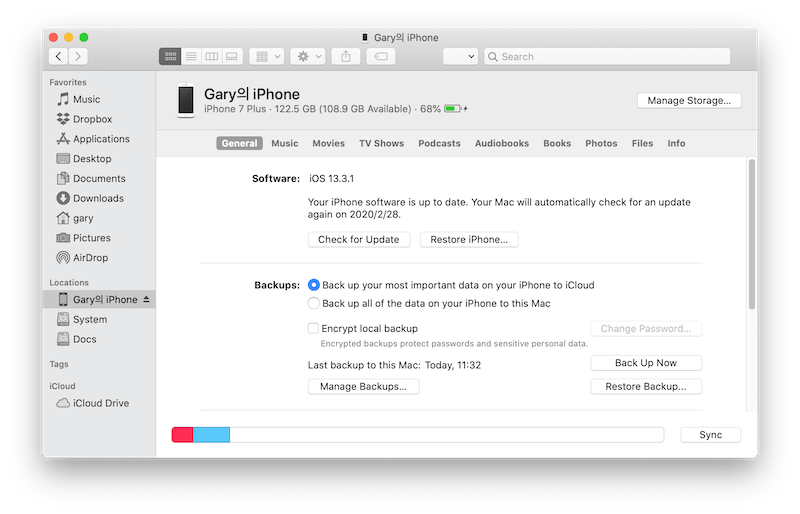
Autres versions macOS
Supposons que votre appareil n'est pas le dernier macOS X Catalina 10.15 ou plus, vous pouvez vous référer aux méthodes ci-dessous pour désactiver le cryptage du fichier de sauvegarde.
Étape 1: Démarrez iTunes.
Étape 2: Connectez l'appareil iOS à l'ordinateur.
Étape 3: Décryptez l'option de sauvegarde locale De crypte au menu general des paramètres du menu de l'appareil.
Étape 4: Entrez le mot de passe de chiffrement et cliquez sur OK.
Étape 5: Maintenant, sauvegardez votre iPhone sans le mot de passe de cryptage.
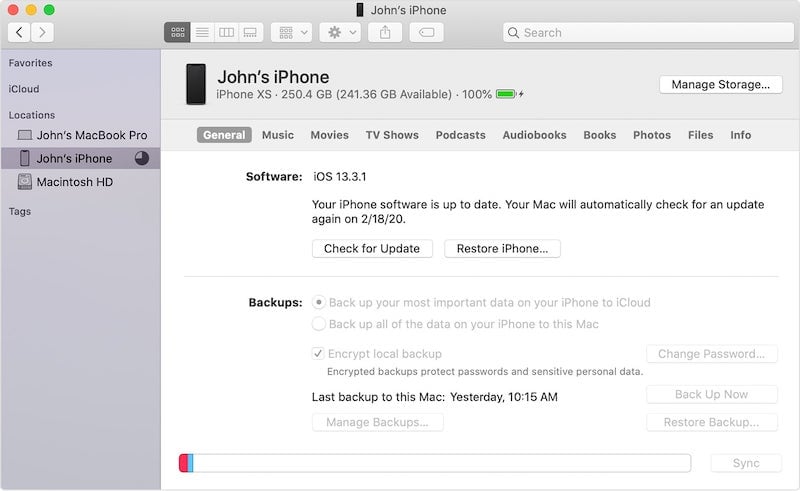
Utilisateurs de Windows
Étape 1: Connectez votre iPhone à l'ordinateur, puis démarrez iTunes.
Étape 2: Démêlez l'option de sauvegarde locale de chiffrement et entrez le mot de passe.
Étape 3: Sauvegardez votre iPhone maintenant.
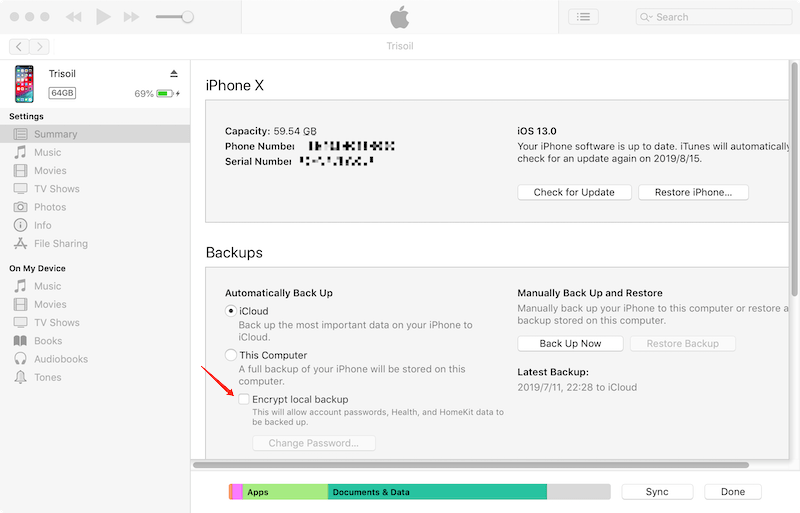
C'est tout ce que vous devez faire!
Si vous êtes prêt à en savoir plus sur la façon de sauvegarder votre iPhone à l'aide d'iTunes ou Finder, s'il vous plaît se référer à cet article: Comment sauvegarder les données de périphérique iOS avec iTunes sur Windows / Mac? Comme cet article offre également le tutoriel pour vous guider sur la façon de récupérer les données à partir du fichier de sauvegarde iTunes à l'aide de Bitwar iPhone Data Recovery.


